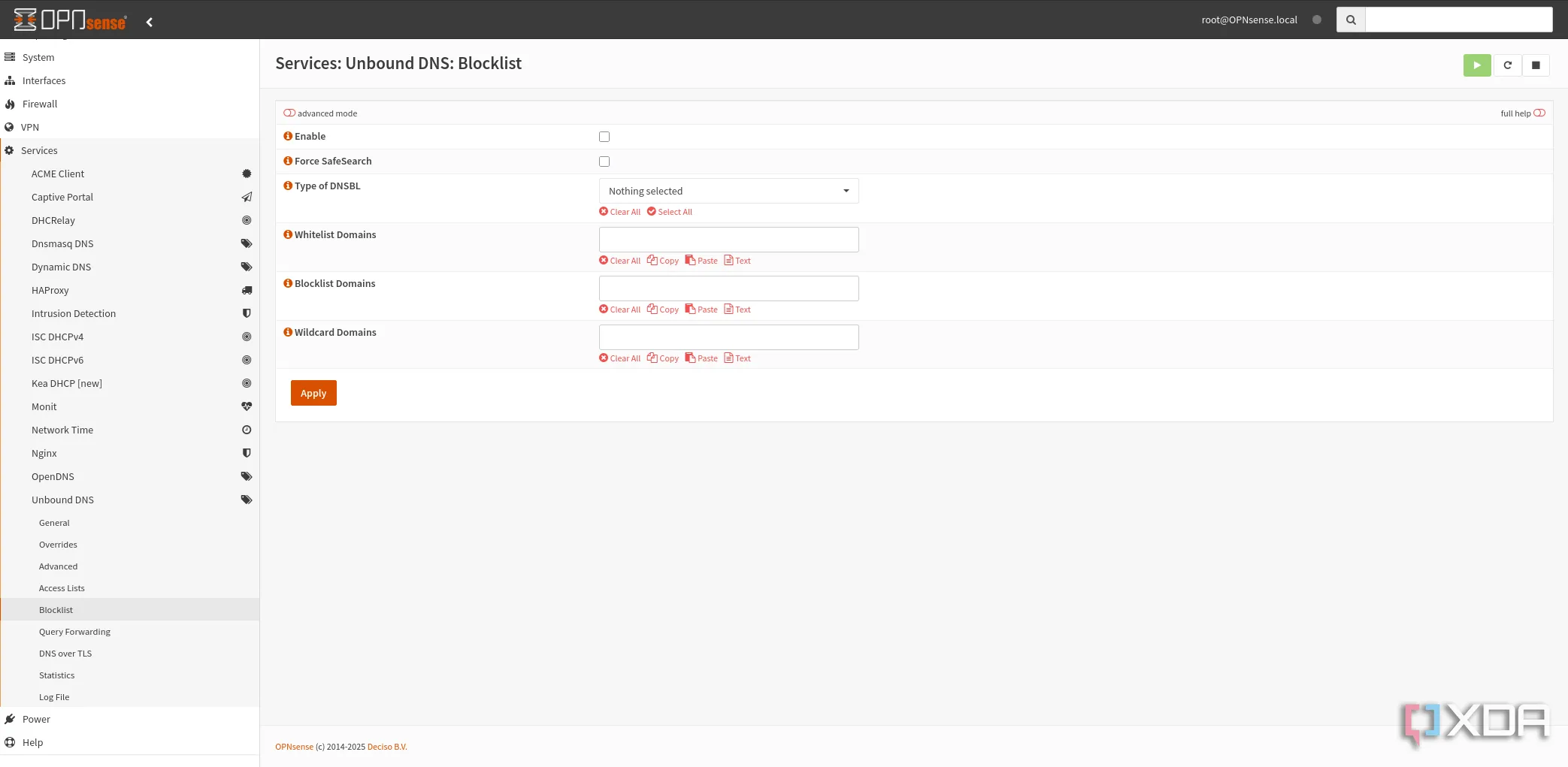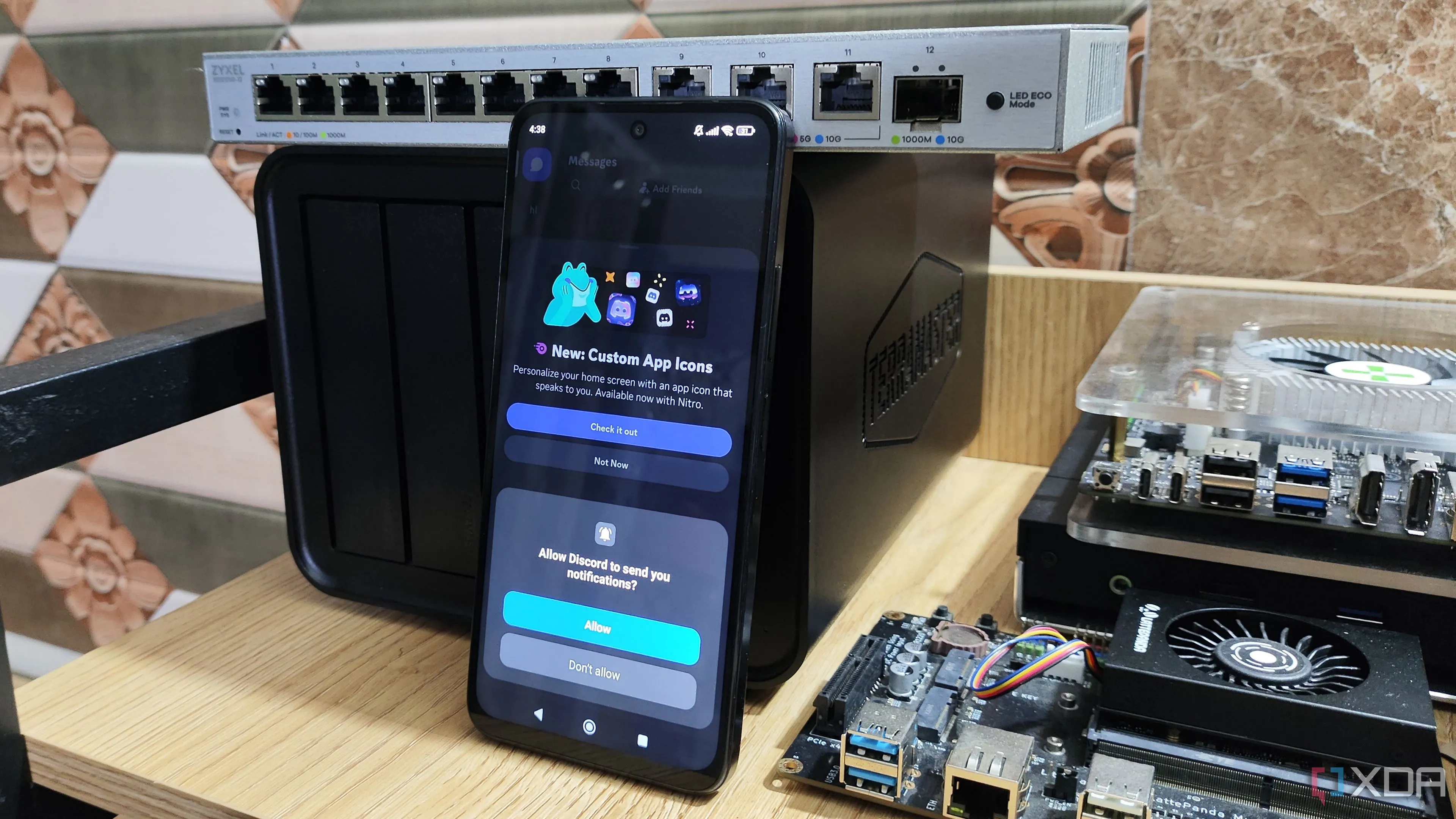Microsoft Excel từ lâu đã trở thành xương sống của nhiều doanh nghiệp, tổ chức. Đây là công cụ phần mềm phổ biến nhất được sử dụng cho các tác vụ tính toán, quản lý tài chính, lập kế hoạch, dự báo, quản lý dự án và phân tích dữ liệu. Với vai trò quan trọng như vậy, việc đảm bảo tính chính xác và không có lỗi trong bảng tính là điều tối quan trọng. Chỉ một sai sót nhỏ trong các con số cũng có thể dẫn đến những hậu quả tài chính khôn lường. Dù bạn có cẩn trọng đến đâu, đôi khi những lỗi tưởng chừng nhỏ nhặt vẫn có thể lọt qua và gây ra thiệt hại đáng kể khi bị bỏ qua.
Chính vì lý do đó, bài viết này được biên soạn để tổng hợp các lỗi Excel phổ biến mà người dùng dễ dàng bỏ qua nhưng lại tiềm ẩn rủi ro nghiêm trọng. Những lỗi này thường phát sinh do sự vội vàng, thiếu tập trung, hoặc đơn giản là thao tác sai. Hy vọng danh sách này sẽ giúp bạn nâng cao cảnh giác và thực hiện các chức năng trong Microsoft Excel một cách cẩn trọng hơn.
5 Lỗi Excel Phổ Biến Mà Bạn Dễ Bỏ Qua
1. Sao Chép/Dán Thiếu Cẩn Trọng
Với vai trò là công cụ chính cho tính toán và lập bảng dữ liệu, nhiều ô trong bảng tính Excel thường được điền bằng các công thức thay vì các giá trị tĩnh. Những công thức này phụ thuộc vào giá trị của các ô được chỉ định, nghĩa là khi giá trị trong các ô phụ thuộc thay đổi, kết quả trong ô chứa công thức cũng sẽ tự động cập nhật. Vấn đề nảy sinh khi bạn vô tình dán một giá trị tĩnh vào một ô chứa công thức, làm mất đi công thức gốc.
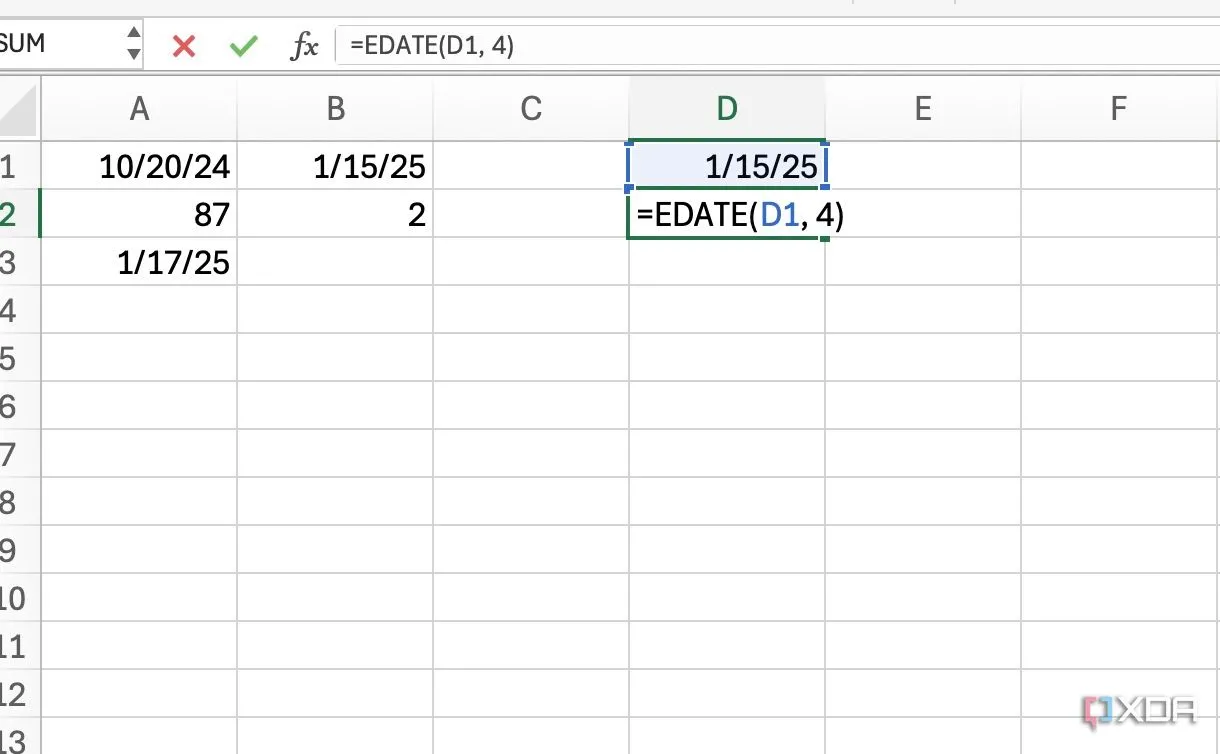 Minh họa nguy cơ ghi đè công thức và sai sót dữ liệu khi sao chép dán trong Excel
Minh họa nguy cơ ghi đè công thức và sai sót dữ liệu khi sao chép dán trong Excel
Khi làm việc dưới áp lực thời gian, việc sao chép các giá trị lặp lại từ ô này sang ô khác là điều khá phổ biến. Tuy nhiên, bạn cần đảm bảo rằng mình không vô tình ghi đè bất kỳ công thức nào. Nếu không, tất cả các phép tính trên trang tính đó có thể trở nên sai lệch. Ví dụ, nếu bạn có một công thức tính tổng doanh số cả năm dựa trên doanh số hàng tháng và bạn thay thế công thức tính tổng bằng một giá trị tĩnh, mọi nơi khác sử dụng giá trị tổng doanh số đó sẽ hiển thị kết quả không chính xác. Cách duy nhất để tránh lỗi này là nhấp đúp vào bất kỳ ô nào trước khi dán dữ liệu để kiểm tra xem nó có chứa công thức hay không.
2. Dữ Liệu Nhập Không Được Xác Thực
Một số bảng tính yêu cầu các giá trị phải tuân thủ một định dạng hoặc kiểu dữ liệu cụ thể. Chẳng hạn, một bảng tính chứa danh sách nhân viên và mức lương của họ cần có các giá trị số cụ thể trong cột “số ngày làm việc” và “số giờ làm việc”. Từ đó, công thức trong cột “lương thanh toán” sẽ tính ra giá trị chính xác. Tuy nhiên, không phải ai làm việc trên bảng tính cũng nhận thức được định dạng dữ liệu cần thiết.
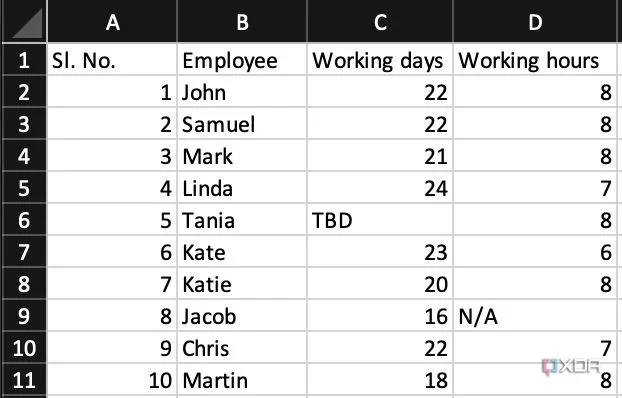 Ví dụ minh họa việc nhập dữ liệu không hợp lệ trong Excel có thể gây ra lỗi công thức
Ví dụ minh họa việc nhập dữ liệu không hợp lệ trong Excel có thể gây ra lỗi công thức
Trong những trường hợp như vậy, các công thức trên toàn bộ trang tính có thể bị lỗi. Ví dụ, nếu ai đó cần nhập ngày làm việc đầu tiên của tháng và họ nhập “1st Feb” thay vì “02/01”, công thức có thể không biết cách xử lý dữ liệu này. Đây là những lỗi cơ bản có thể tránh được bằng cách sử dụng tính năng “Data Validation” (Xác thực dữ liệu) trong tab “Data” (Dữ liệu). Từ đây, bạn có thể chọn định dạng dữ liệu (số nguyên, ngày tháng, v.v.) cần được nhập vào các ô cụ thể. Bạn thậm chí có thể thiết lập thông báo lỗi tùy chỉnh để hiển thị cho người dùng khi họ nhập sai kiểu dữ liệu.
3. Ghi Đè Tệp Trong Quá Trình Cộng Tác
Cộng tác với đồng nghiệp là một thực tiễn phổ biến trong các doanh nghiệp lớn. Nếu đồng nghiệp của bạn thực hiện thay đổi trên một bảng tính và gửi cho bạn để tiếp tục công việc, đừng sửa đổi trực tiếp trên cùng một phiên bản tệp. Bạn có thể vô tình ghi đè công việc của đồng nghiệp, và tính năng tự động lưu (autosave) có thể khiến việc hoàn tác trở nên bất khả thi. Thay vào đó, cách tốt nhất là tạo một phiên bản mới của tài liệu và sau đó thực hiện các thay đổi trên bản sao này.
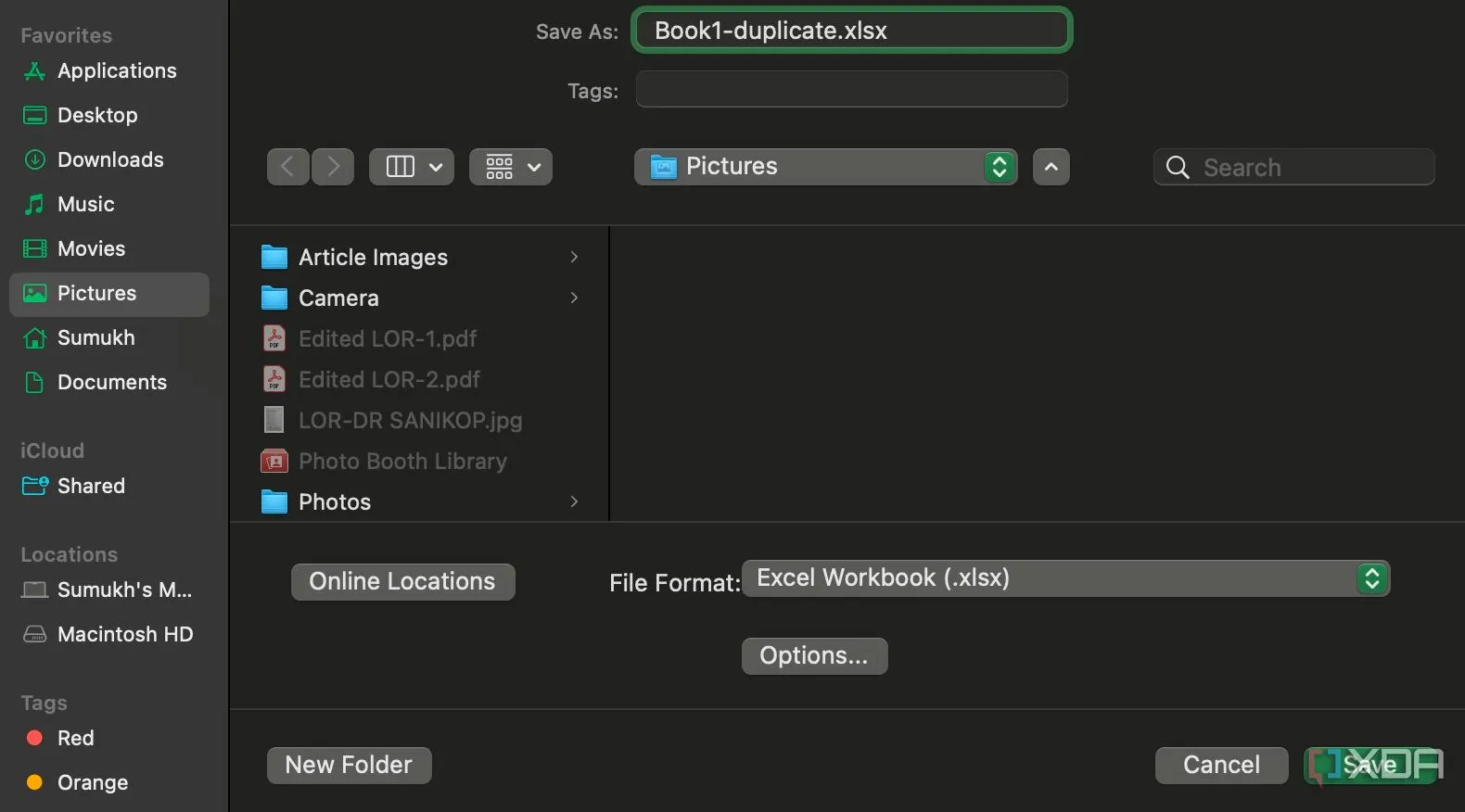 Cách quản lý các bản sao tệp Excel để tránh ghi đè và mất dữ liệu khi làm việc nhóm
Cách quản lý các bản sao tệp Excel để tránh ghi đè và mất dữ liệu khi làm việc nhóm
Bằng cách này, ngay cả khi bạn mắc lỗi hoặc vô tình xóa các thay đổi của đồng nghiệp, bạn luôn có một tệp sao lưu để khôi phục dữ liệu. Việc áp dụng thói quen này sẽ giúp bạn không mất dữ liệu quý giá, và quan trọng hơn là không mất thời gian để khôi phục chúng. Một thực hành tốt khác khi cộng tác với đồng nghiệp là sử dụng tính năng “Track Changes” (Theo dõi thay đổi). Khi được sử dụng, tất cả những người cùng làm việc có thể xác định các thay đổi mà mỗi người thực hiện và sau đó quyết định giữ lại hay loại bỏ chúng.
4. Chọn Sai Vùng Dữ Liệu Với Hàm VLOOKUP
Một trong những hàm phổ biến nhất được sử dụng trong Excel là VLOOKUP. Nó rất mạnh mẽ nhưng cũng là một trong những hàm dễ gây ra nhiều lỗi, khiến bạn đau đầu. Nếu bạn chọn một vùng dữ liệu bị dịch chuyển hoặc quên đặt giá trị FALSE cho các kết quả khớp chính xác, bạn có thể trích xuất sai tập hợp giá trị, làm hỏng toàn bộ bảng tính của mình.
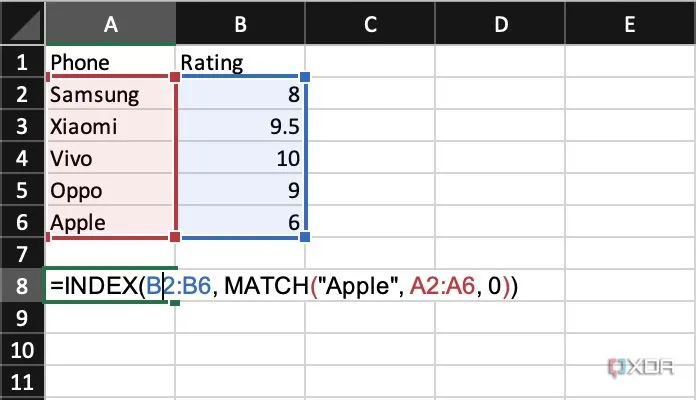 So sánh và minh họa ưu điểm của hàm INDEX và MATCH so với VLOOKUP trong Microsoft Excel
So sánh và minh họa ưu điểm của hàm INDEX và MATCH so với VLOOKUP trong Microsoft Excel
Đây chính là lý do tại sao việc xác minh vùng dò tìm của bạn cực kỳ quan trọng trước khi trích xuất bất kỳ dữ liệu nào. Nếu bạn muốn loại bỏ bước kiểm tra bổ sung này, chúng tôi khuyên bạn nên chuyển sang sử dụng kết hợp hàm INDEX/MATCH. Hai hàm này linh hoạt hơn và không yêu cầu dữ liệu phải được sắp xếp hoặc vị trí cột cố định. Mặc dù có thể mất một thời gian để làm quen nếu bạn thường xuyên sử dụng VLOOKUP, nhưng về lâu dài, chúng sẽ giúp bạn tiết kiệm thời gian và công sức đáng kể.
5. Mã Hóa Cứng (Hard-coding) Các Giá Trị Số
Khi sử dụng các công thức, tốt nhất là nên gán các biến một giá trị cụ thể và sau đó sử dụng biến đó trong công thức. Một số người dùng Excel có thể không tuân theo quy trình này và thay vào đó, mã hóa cứng các giá trị trực tiếp vào trong công thức. Đây không phải là một thực hành tốt vì số đó có thể thay đổi trong tương lai, và bạn sẽ phải đi thay đổi nó ở mọi nơi công thức đã được sử dụng. Bạn có thể bỏ sót việc thay đổi ở một vài nơi nếu số lượng lần xuất hiện quá nhiều.
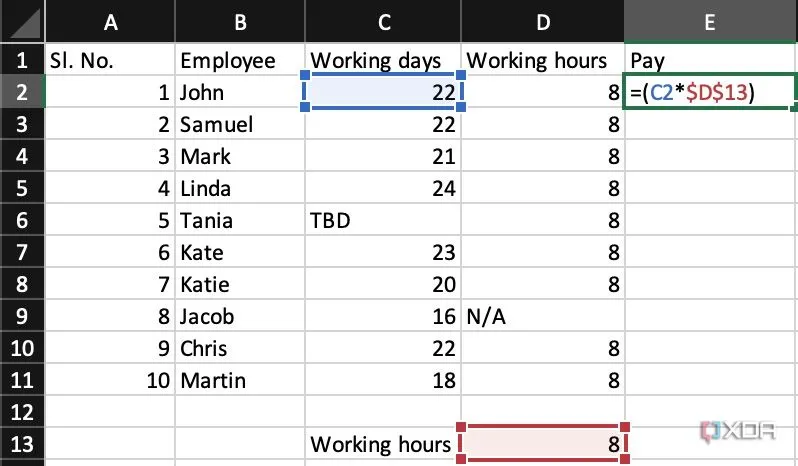 Hướng dẫn gán biến và sử dụng tham chiếu ô tuyệt đối trong công thức Excel để dễ dàng cập nhật
Hướng dẫn gán biến và sử dụng tham chiếu ô tuyệt đối trong công thức Excel để dễ dàng cập nhật
Vì vậy, lần tới khi bạn nhập “=2*A5*3.14” làm công thức, hãy nhớ rằng bạn đang làm sai. Thay vào đó, hãy gán các biến như B1=2 và B2=3.14. Sau đó, sử dụng “=$B$1*A5*$B$2”. Giờ đây, nếu bạn muốn thay đổi giá trị của B1 và B2, bạn chỉ cần thay đổi chúng trong một ô duy nhất, và chúng sẽ được áp dụng trên toàn bộ bảng tính ở bất cứ đâu có công thức phụ thuộc vào chúng.
Giữ Bảng Tính Excel Của Bạn Luôn Không Lỗi
Thực hiện thêm một vài bước cẩn trọng khi làm việc với bảng tính trong Excel có thể đảm bảo công việc của bạn luôn không có lỗi. Nếu bạn thường xuyên làm việc với bất kỳ chức năng nào được đề cập ở trên, hãy áp dụng các giải pháp được đề xuất để tránh mọi vấn đề, từ đó bảo vệ công việc và kết quả của bạn! Hãy chia sẻ những kinh nghiệm hoặc mẹo tránh lỗi Excel của bạn trong phần bình luận bên dưới nhé!